使用速度列表
速度列表显示项目中的所有速度事件。您可以在“编配”窗口中将速度列表作为标签打开,也可以将其作为独立窗口打开。
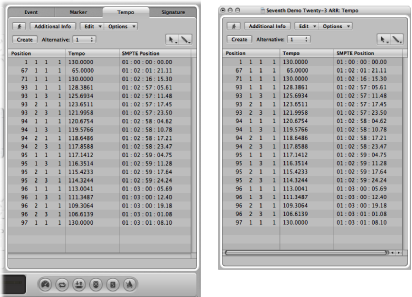
在编辑工具栏的右上角点按“列表”按钮,然后点按“速度”标签(或使用“开关速度列表”键盘命令,默认分配: T)。
选取“选项”>“速度”>“打开速度列表”(或使用相应的键盘命令)。
拖移“速度”标签,当您拖移此标签时,它会变为“速度列表”窗口。
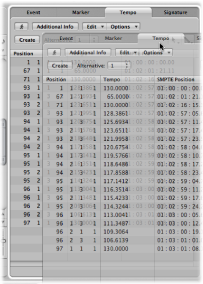
在速度列表中创建和编辑事件
速度列表的布局和使用方式跟事件列表的布局和使用方式很相似。以下部分只列出最重要的速度列表操作。有关通用(和相同)事件列表操作的更多信息,请参阅在事件列表中编辑 MIDI 事件。
将播放头移到所需项目位置。
点按“创建”按钮,或用铅笔工具点按底部速度事件的下方。
出现一个速度事件(使用当前的项目速度值)。您可以在速度栏中改变此值。
用橡皮工具点按速度事件。
选择速度事件,然后选取“编辑”>“删除”(或按下 Delete 键)。
将鼠标用作滑块,或连按并直接在“位置”或“SMPTE”栏中键入值。
使用“获得时钟点”(将事件移到播放头位置)键盘命令。
将定位符设定到包含正确速度改变的段落。
选取“编辑”>“选定定位符以内的”。
备注: 当选取框活跃时,使用此键盘命令将选取框设定为与定位符匹配。
将速度事件拷贝到夹纸板(默认键盘命令分配: Command-C)。
取消选定所有速度事件(通过点按背景)。
从夹纸板粘贴速度事件(默认键盘命令分配: Command-V)。
粘贴位置默认为当前播放头位置,但这可以更改。第一个粘贴的速度事件旁出现一个位置输入框,可让您改变小节位置。如果第一个速度改变不在段落中小节的开始处,请确保改变小节编号,并保持节拍、子节拍和帧或音位值不变。
按下 Return 键。
将选定拷贝的速度改变,如果需要,您可以撤销此操作。
在速度列表中显示附加速度信息
创建速度曲线会导致创建许多速度改变事件。可以在速度列表中查看这些速度改变事件。
点按“附加信息”按钮。
所有速度事件(包括位于速度曲线上的速度事件)都会在速度列表中显示。